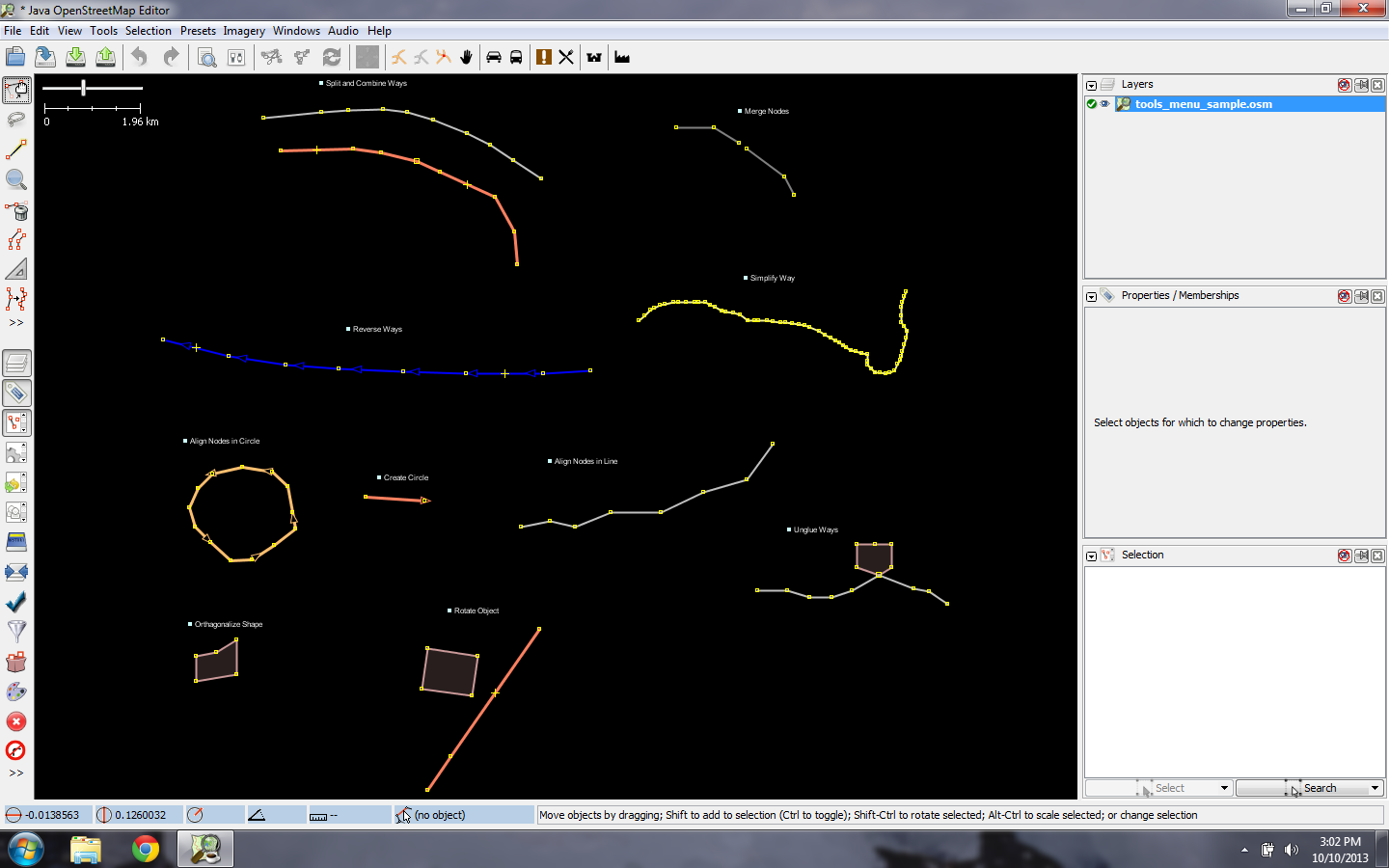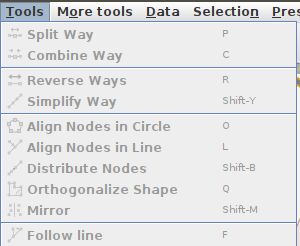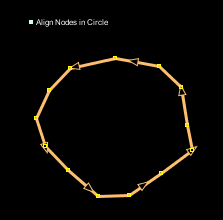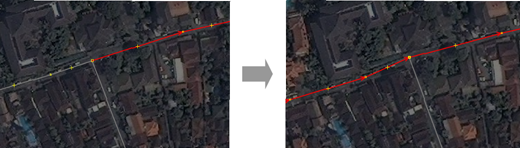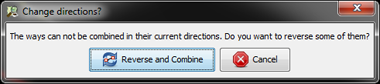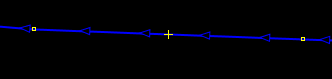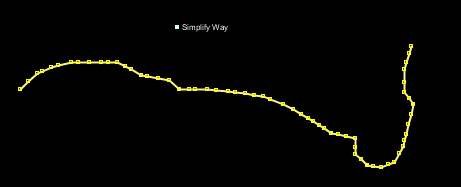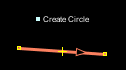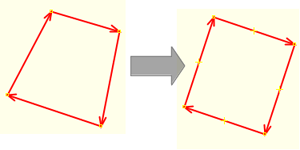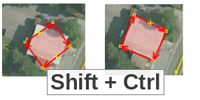Kifungu hiki cha LearnOSM kipo katika mchakato wa kutafsiriwa. Kama ungependa kusaidia katika kutafsiri tovuti hii,
tafadhali tazama CONTRIBUTING.md.
Imeangaliwa 2015-07-14
Katika kuanza kutumia muongozo wa JOSM tumekamilisha vitu muhimu katika kuchora na
JOSM, lakini kuna vifaa na mbinu mbalimbali ambazo hatukuzielezea.
Hapa tunaangalia vifaa na mbinu za muhimu zilizopo kwa ajili ya kuchora vitu vinavyopatikana kwenye ramani kwa JOSM, na sura inayofuata tutaangalia kiundani zaidi vifaa vya kuchorea.
Pata mfano wa faili
- Kama unataka kufuatilia zaidi na kujifunza kutumia JOSM, pakua
tools_menu_sample.osm.
- Washa JOSM na fungua faili. Itaonekana kama hivi:
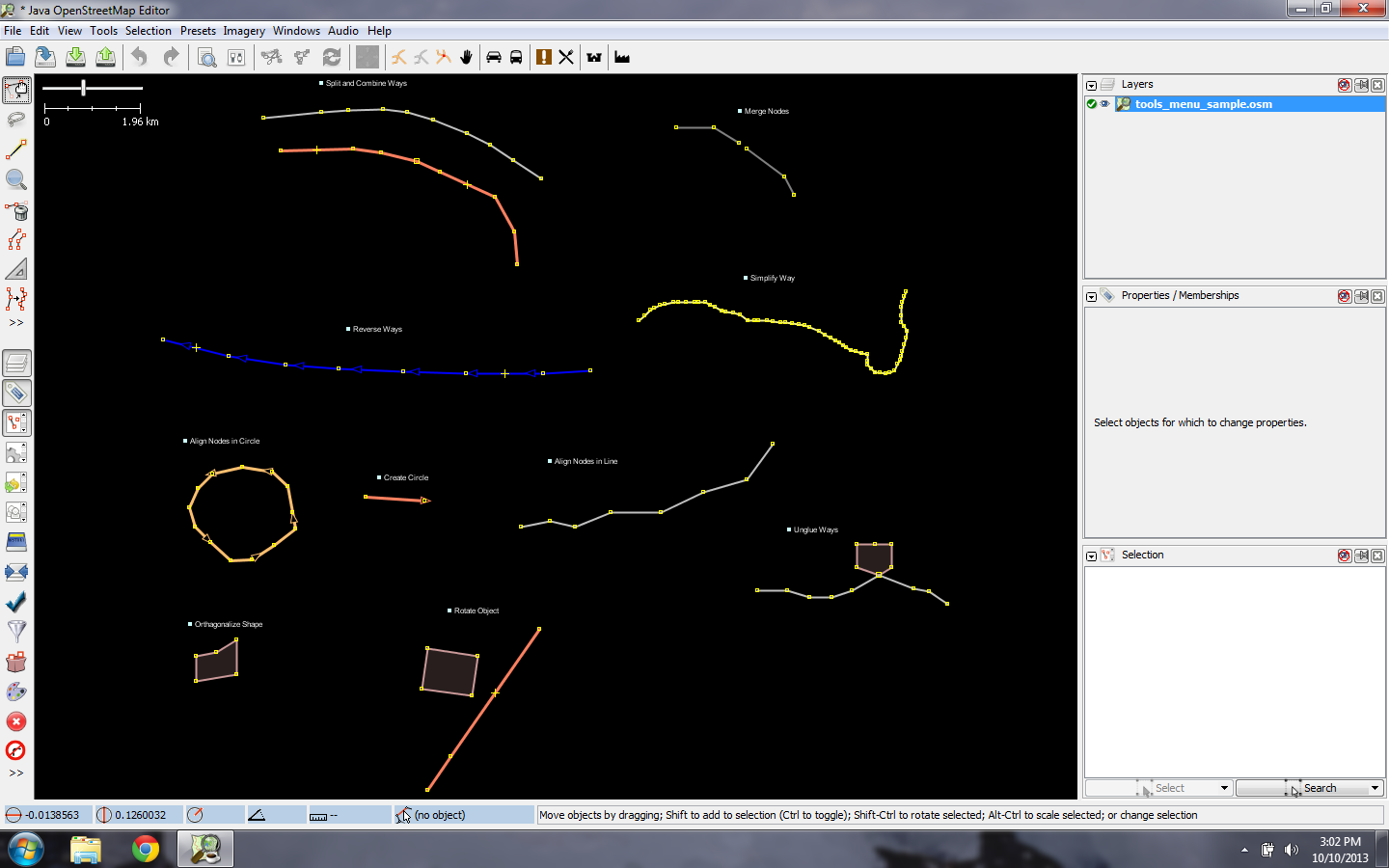
Vifaa vya kuchorea
Kama ukibonyeza “Tools” juu ya menu ya JOSM, utaona kuna vifaa mbalimbali ambavyo zinasaidia kuchora mistari na maumbo, na kuhariri vitu katika ramani.
JOSM ina vifaa vya ziada vya kurahisisha kuchora mistari na maumbo. Hivi vifaa vinapatikana katika “Tools” menu juu ya JOSM.
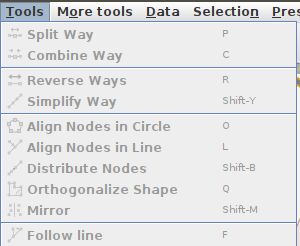
Ili kutumia vifaa katika hii menu, inatakiwa kwanza uchague pointi,mstari au umbo katika window ya ramani. Faili la mfano lina vitu mbalimbali ambavyo vimepewa majina ya vifaa mbalimbali kwenye menu.
- Jaribu kuchagua moja kati ya vitu katika faili. Halafu nenda kwenye menu ya Tools na bonyeza kwenye kifaa ambacho kipo mbele ya kitu uichokichagua
- Kwa mfano, bonyeza katika duara lililochorwa vibaya ili ulichague.
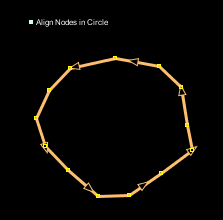
- Kisha, nenda Tools->Align Nodes in Circle.
- Lile duara lililochorwa vibaya litakuwa duara zuri.
Majaribio ya kila tool kutumia hili faili la mfano. Maelezo ya baadhi ya hizi taarifa yameelezwa hapa chini.
-
Split Way: Hii inakuruhusu kugawanya mstari katika mistari miwili tofauti.
Hii ni muhimu kama unataka kkuongeza sifa kwenye sehemu mbalimbali za barabara, kama vile daraja. Kuumia hiki kifaa, chagua pointi katikati ya mstari unaotaka kuutenganisha, chagua Split Way kutoka kwenye Tools menu, na mstari wako utakuwa umetenganishwa na kuwa miwili.
-
Combine Way: Hii inafanya kinyume cha Split Way. Kuunganisha mistari miwili kuwa mmoja, inatakiwa iwe kwenye pointi moja. Kutumia hiki kifaa, chagua mistari yote miwili unayotaka kuiunganisha. Unaweza kuchagua kitu zaidi ya kimoja kwa kushikilia SHIFT katika keyboard yako na kubonyeza kila mstari. Ukiwa tayari umeshachagua mistari yote, chagua Combine Way kutoka kwenye menu ya tools.
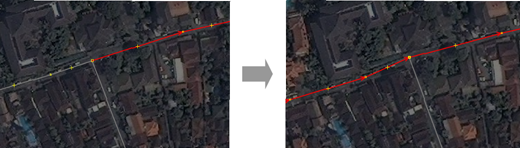
Kama unaunganisha barabara zenye uelekeo tofauti, utapata angalizo:
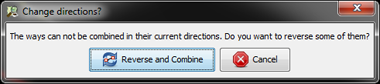
Kama barabara zimeungana na zinaelekea uelekeo unaofanana, kwahiyo chagua
“Reverse and Continue.”
-
Reverse Way: Hii inabadilisha uelekeo wa mstari. Mistari yote katika OSM ina uelekeo, ambayo inayoonyeshwa kwenye JOSM kwa mishale katika mstari. Uelekeo mara nyingi haujalishi, lakini kwa kesi ya barabara inayoenda njia moja na mto unaotiririka uelekeo tofauti. Kwa hii kesi unatakiwa kubadili uelekeo wa barabara ili iende uelekeo uliosahihi.
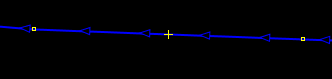
-
Simplify Way: Kama mstari wako una pointi nyingi na ungependa kuufanya rahisi, hii itaondoa baadhi ya pointi kutoka kwenye mstari.
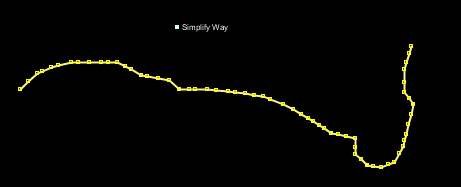
-
Align Nodes in Circle: Kama unajaribu kutengeneza umbo la duara, chora duara kwa kadri uwezavyo halafu ulichague. Hiki kifaa kitakusaidia kuzipanga pointi zako katika duara.
-
Create Circle: Njia nyingine, mtumiaji anaweza kutumia hiki kifaa, ambapo kitatengeneza duara zuri zaidi. Chora mstari utakaowakilisha kipenyo cha duara lako, na baada ya hapo tumia hicho kifaa
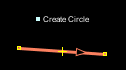
-
Align Nodes in Line: Hii inanyoosha pointi zilizoongozana kwenye mstari mnyoofu. Kama mstari ni mrefu sana ni vizuri kuchagua vipande vya mstari kuunyoosha. Kuwa makini kwani hiki kitendo kina tabia ya kuhama kidogo.

-
Orthogonalize Shape: Hiki kifaa ni muhimu kwa kuchora maumbo yanayoeleweka kama vile majengo. Baada yakuchora eneo, hiki kifaa kitatengeneza umbo na kuwa na kona mraba.
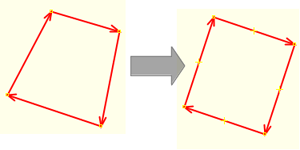
-
Unglue way: Hiki kifaa kinakuruhusu kuachanisha pointi ambazo zimeungana. Ni ya muhimu pale vifaa viwili vinapounganishwa na pointi wakati haitakiwi kuwa hivyo. Kwa mfano, makosa mengi ni pale barabara inapokuwa imeungana pointi na kona ya nyumba. Kiukweli barabara haipiti juu ya jengo mara zote, kwahiyo hilo ni kosa, na unaweza kutenganisha kitu kutoka kwa kingine.

The line and node will not actually appear separate until you move them.
Njia za mkato katika keyboard.
Pale unapoanza kuhariri mara kwa mara utagundua kuwa unapoteza muda kubonyeza menu na submenu. Kupamabana na hili, JOSM ina njia za mkato karibu ya kila kitu katika keyboard yako.
Hii inamanisha badala ya kubonyeza kitu na kufuata njia ndefu ya menu, unaweza kuchagua kitu na kubonyeza njia ya mkato katika keyboard.
Vifaa vyote vilivyotajwa katika sehemu iliyopita vina njia ya mkato, ambazo zimeorodheshwa katika menu ya Tools upande wa kulia wa kila jina la kifaa. Kwa mfano, “O” hii ni njia ya mkato kwa ajili ya kunyoosha pointi katika duara. “L” hii ni njia ya mkato kunyoosha pointi katika mstari. Inaweza kuchukua muda kujifunza hizi njia za mkato, lakini utagundua kwa kipindi kirefu inaokoa muda.
Hapa ni baadhi ya njia za mkato(in bold) which are some of the most important.
- Activate the Select Tool - S
- Activate the Draw Tool - A
- Activate the Zoom Tool - Z
- Delete the selected object(s) - Delete
- Zoom In - +
- Zoom Out - -
Scale na kuzungusha
Swali la mara kwa mara ni jinsi gani ya kuzungusha mstari baada ya kuwa umeshachorwa.
- Kukizungusha kitu, kwanza kichague.
- Shikilia SHIFT+CTRL katika keyboard.
- Bonyeza na vuta kipanya kuzungusha.
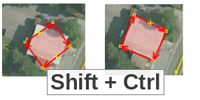
Kukiscale kitu (kukifanya kikubwa au kidogo), fuata njia zilezile, lakini badala yake shikilia ALT+CTRL.
Huu utaratibu umewekwa kwenye sehemu ya taarifa chini ya JOSM: